フロントパネルの基本スキル
この節では、フロントパネルのコントロールとサブパネルの基本スキルを説明します。
フロントパネルのコントロールを起動するには
コントロールをクリックまたはダブルクリックします。
サブパネルを開くには
サブパネルを持つコントロールは、上部に矢印ボタン (タブ) があります。
コントロール上部のタブをクリックします。
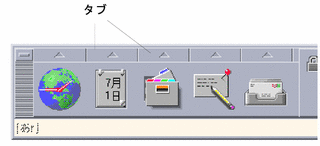
サブパネルを閉じるには
サブパネルは、元の位置から移動しない限り、ユーザがコントロールを選択すると自動的に閉じます。次のいずれかの方法で閉じることもできます。
-
開いているサブパネルのタブをクリックします。
-
サブパネルのウィンドウ・メニュー (左上隅) から [閉じる] を選択します。

フロントパネルのポップアップ・メニュー
フロントパネルの各コントロールには、ポップアップ・メニューがあります。メニューはコントロールによって異なります。
フロントパネルのポップアップ・メニューを表示するには
コントロール上でマウス・ボタン 3 を押します。
コントロールのポップアップ・メニューが表示されます。
ポップアップ・メニューの内容
ポップアップ・メニューの内容は、コントロールの動作と位置によって異なります。
メインパネル・コントロール
アプリケーションを起動するコントロールの場合、メニューの 1 番目のエントリは、アプリケーションを起動するコマンドです。メニュー項目を選択すると、コントロールをクリックするのと同じ結果になります。
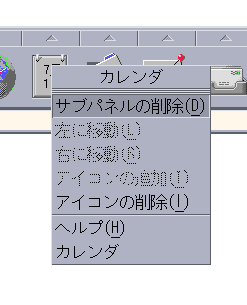
また、ポップアップ・メニューに次の項目が含まれる場合もあります。
-
[サブパネルの削除] - サブパネルとその内容を削除します。
-
[左に移動] - 選択したアイコン (およびそのサブパネル) とその左隣にあるアイコン (およびそのサブパネル) の場所を入れ替えます。
-
[右に移動] - 選択したアイコン (およびそのサブパネル) とその右隣にあるアイコン (およびそのサブパネル) の場所を入れ替えます。
-
[アイコンの追加] - 選択したコントロールの右隣に、空白のアイコンを追加します。
-
[アイコンの削除] - 選択したアイコンとそのサブパネルを削除します。
-
[ヘルプ] - コントロールのアイテムヘルプを表示します。
スイッチ領域
スイッチ領域はワークスペースの一部で、他のコントロールやワークスペース・ボタンに占められていない部分です。
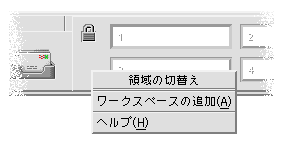
スイッチ領域のポップアップ・メニューには、次の項目があります。
[ワークスペースの追加] - ワークスペースを追加し、ワークスペース・スイッチにワークスペース・ボタンを作成します。
[ヘルプ] - ワークスペース・スイッチのヘルプを表示します。
ワークスペース・ボタン
ワークスペースを変更するには、ワークスペース・ボタンを使用します。ボタンごとに独自のメニューがあります。
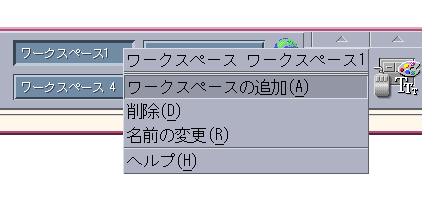
ワークスペース・ボタンのポップアップ・メニューには、次の項目があります。
-
[ワークスペースの追加] - ワークスペースの一覧にワークスペースを追加します。
-
[削除] - ワークスペースを削除します。
サブパネル・コントロール
サブパネルのポップアップ・メニューには、コントロールを現在のメインパネル・コントロールにするコマンドがあります。
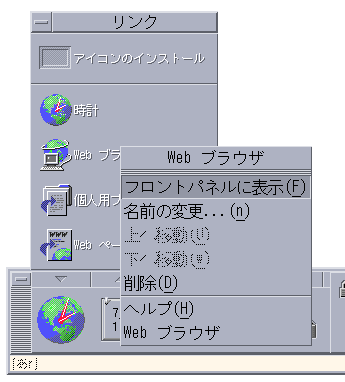
サブパネル・コントロールのポップアップ・メニューには、次の項目が含まれます。
-
[フロントパネルに表示] - コントロールをメインパネルにコピーして、メインパネルの現在のコントロールと交換します。
-
[上へ移動] - 選択したアイコンとそのすぐ上にあるアイコンの場所を入れ替えます。
-
[下へ移動] - 選択したアイコンとそのすぐ下にあるアイコンの場所を入れ替えます。
-
[ヘルプ] - コントロールのアイテムヘルプを表示します。
フロントパネルのドロップ領域
フロントパネルでドロップ領域として機能するコントロールは次のとおりです。
-
コントロールの一部は、実行するアプリケーションの指定に従い、ドロップ領域として機能します。たとえば、[ファイル・マネージャ] コントロールはドロップされたフォルダ・パスを表示し、[テキスト・エディタ] コントロールはドロップされたファイルを開き、[Web ブラウザ] コントロールはドロップされた URL を開きます。
-
各サブパネルの [アイコンのインストール] コントロールはドロップ領域として機能します (詳細は、「アプリケーション・アイコンと、その他のアイコンをサブパネルに追加するには」を参照してください)。
-
メインパネルの [アクティビティ・インジケータ] コントロール (地球の絵をしたアイコン) は登録済みのすべてのデータ型のドロップ領域で、ドロップされた各オブジェクトのデフォルトのアクションを起動します。たとえば、URL をドロップするとブラウザで URL を表示し、フォルダをドロップするとファイル・マネージャでフォルダの内容を表示します。
フロントパネルのヘルプ
ユーザは次の項目に関するヘルプを表示できます。
-
各コントロール
-
フロントパネルの使い方と構成
フロントパネル・コントロールのアイテムヘルプを表示するには
コントロールのポップアップ・メニューから [ヘルプ] を選択します。
または、次の手順を実行します。
フロントパネルの使い方と構成に関するヘルプを表示するには
フロントパネルまたはサブパネルを移動するには
サブパネルは、他のウィンドウと同じようにタイトルバーをドラッグして移動できます。
メインパネルは、移動ハンドルを使って移動します。
フロントパネルをアイコン化するには
フロントパネルのアイコン化ボタンをクリックします。
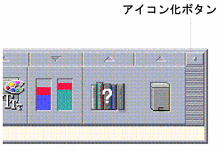
フロントパネル・ウィンドウ・アイコンには、ワークスペース名が表示されます。
- © 2010, Oracle Corporation and/or its affiliates
